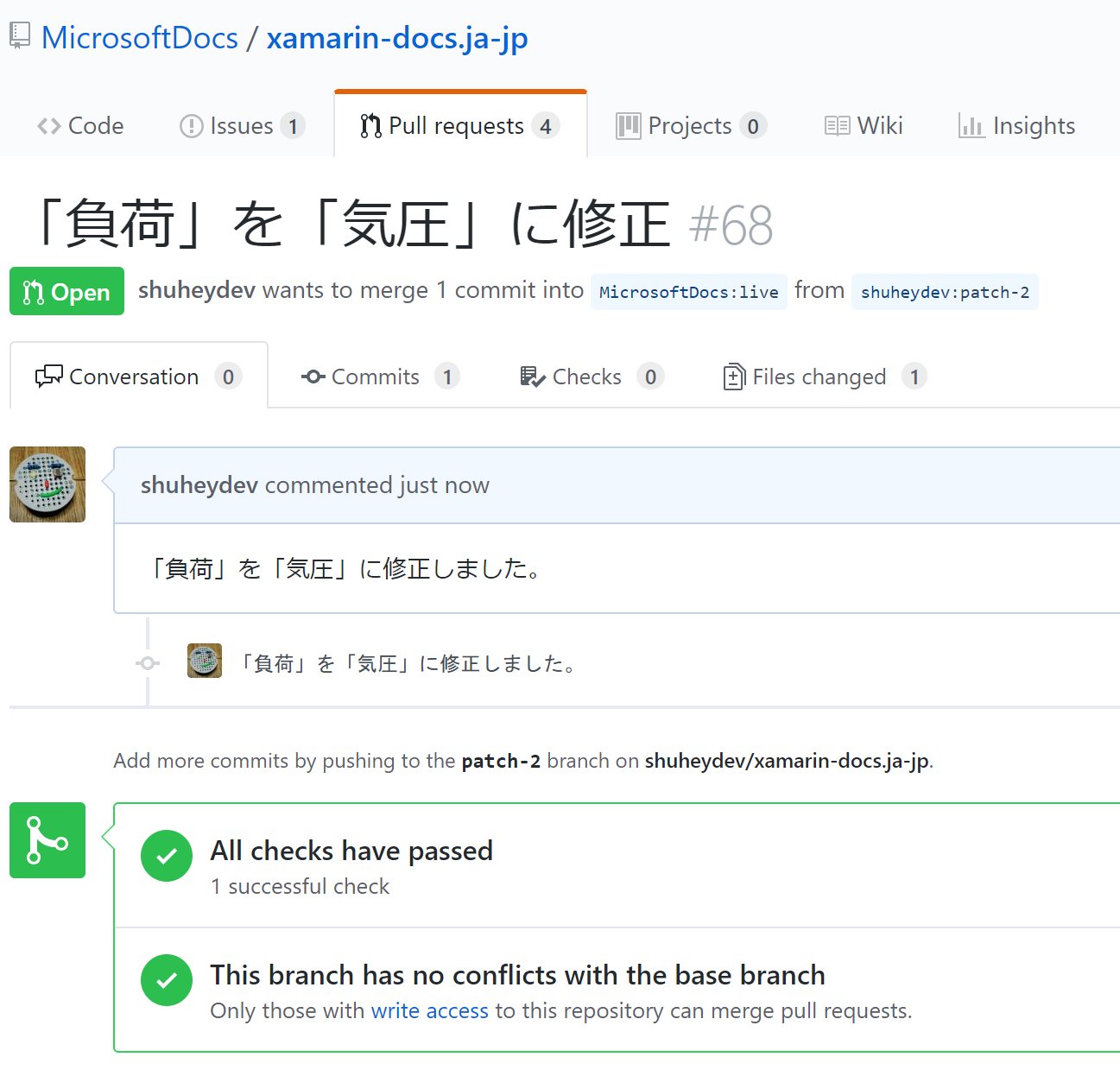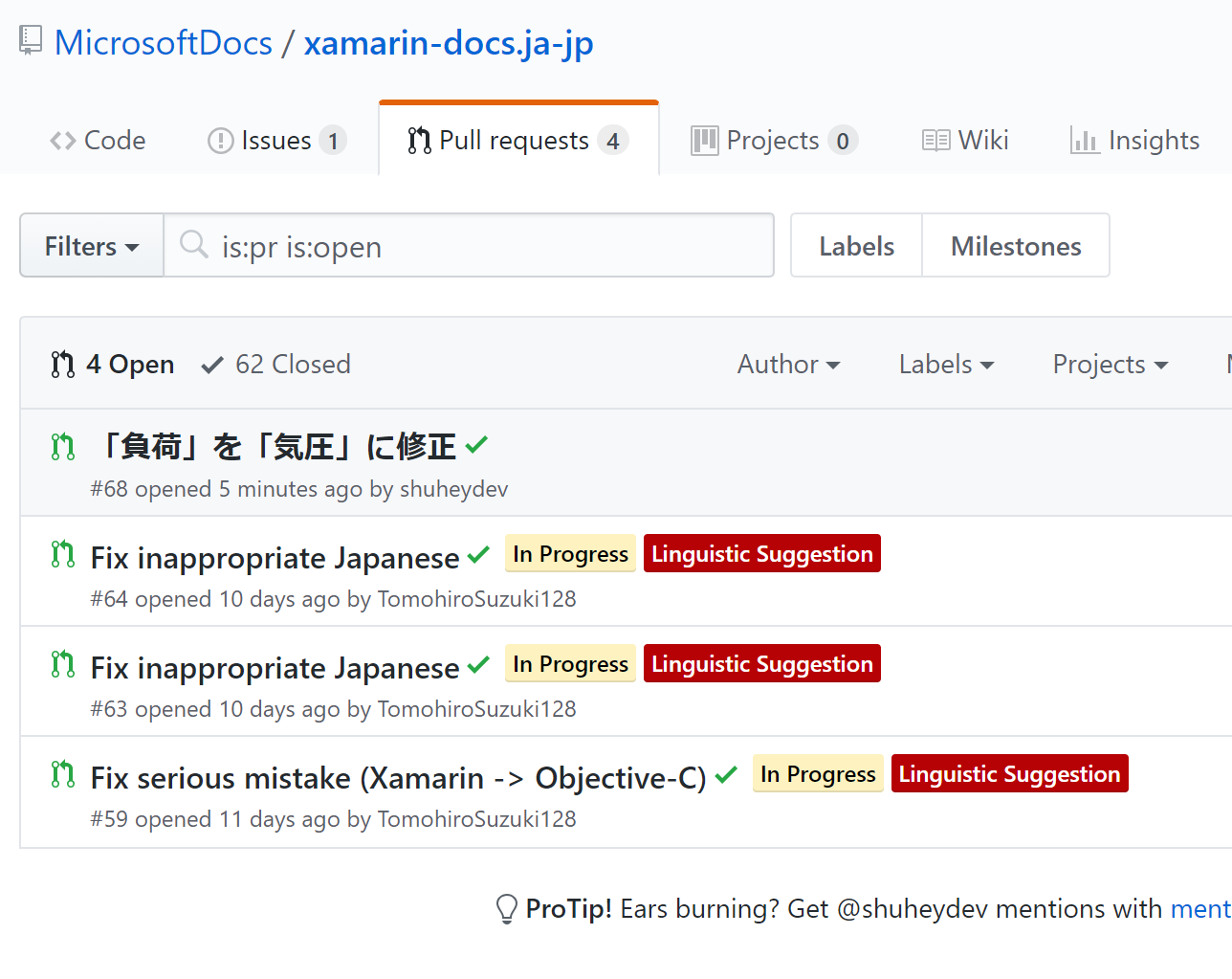Xamarin.EsssentialsでMicrosoft Docsの該当ドキュメント見ながらセンサーの値をとって遊んでいたところ、ちょっとしたあやまりを見つけました。
ほんの些細なことなので、これなら僕にも修正(や)れるんじゃないかなと思って修正申請を試みてみました。
今回修正したい箇所はこちらです。
Xamarin.Essentialsのページの機能ガイドの部分で、バロメーターの説明で「負荷の変化」となっているところなのですが、「気圧の変化」がよいかと思います。

さて、じゃあこれどうやって修正するんだろう、ということで調べてみたら@amay077 さんがQiitaでMicrosoft Docsの修正リクエストの送り方を説明してくれていたので、それを全力で参考にしてやってみます。
まずは「編集」ボタンを押します
修正したいページの上部にあるメニューから「編集」を押します。
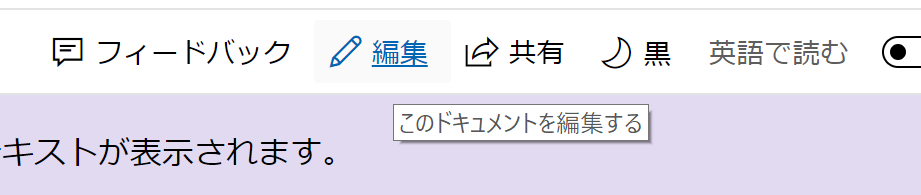
するとGitHubがひらく、と。順調です。
ここで、また鉛筆マークの「編集」ボタンを押します。
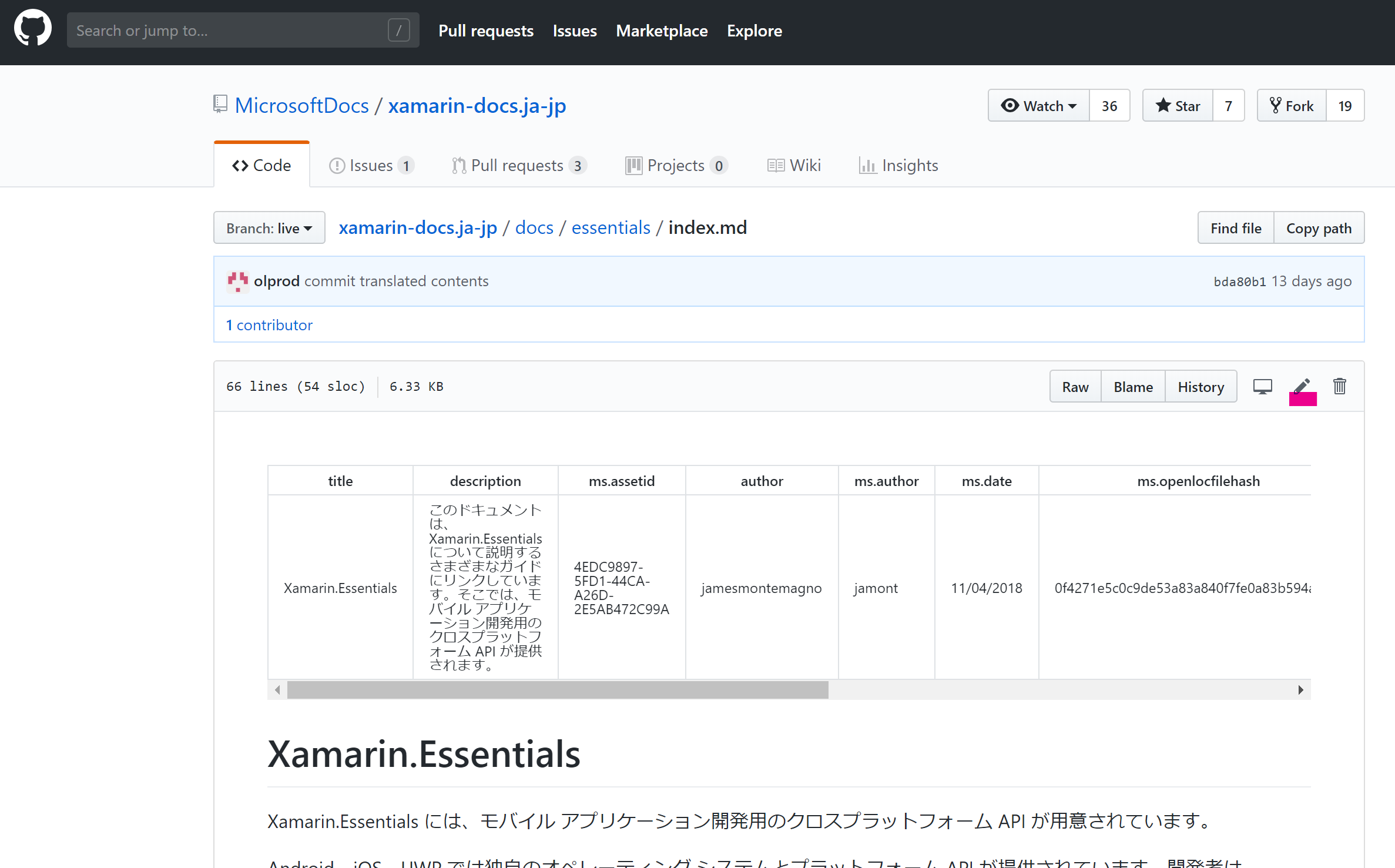
修正します
マークダウンの編集ページが開くので、ここで、修正したい箇所を編集します。
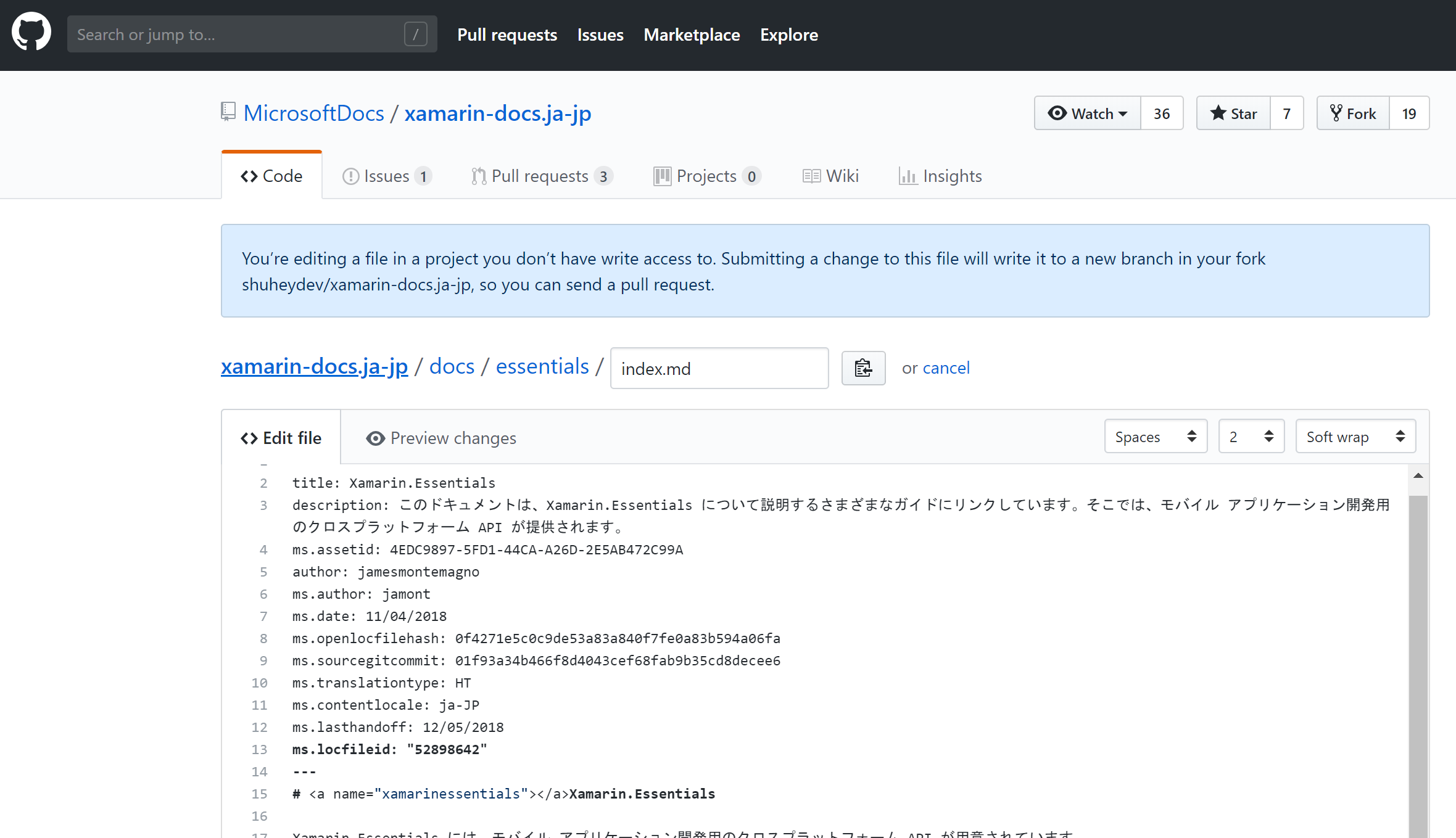
下のほうに修正内容を端的に表す見出し的なものを一言入力しておきます。
リクエストを送る準備をします
コメントを入力したら「Propose file Change」ボタンを押します。
押しても大丈夫、というお墨付きがありますので安心して押します。
まだ送られません。
せい、ぽち!
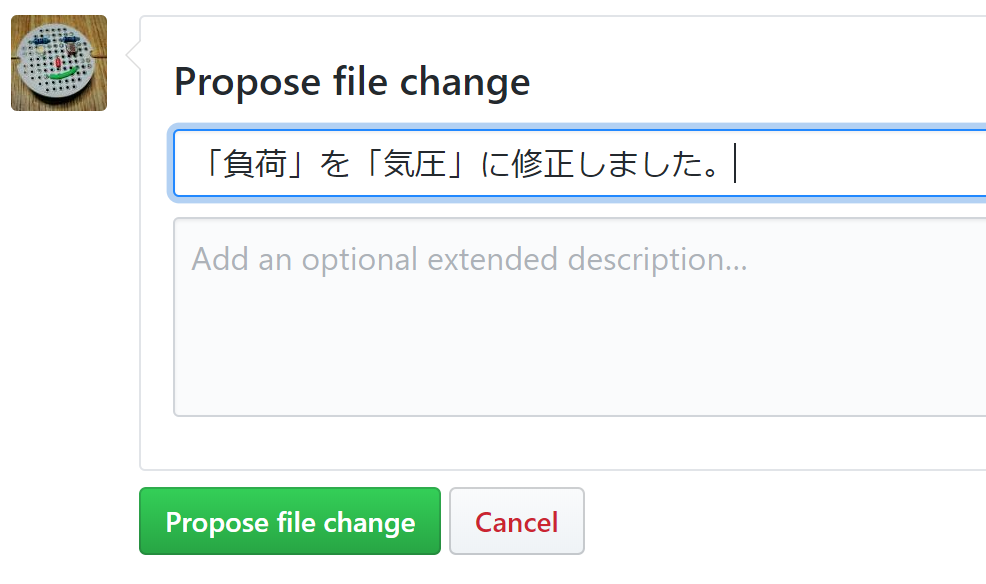
修正箇所の確認画面が表示されます。
まったくもって順調です。
修正内容に問題がなければ緑の「Create pull request」ボタンを押します。
これを押してもまだ大丈夫、ということなので、安心して押しましょう。
まだ送られません
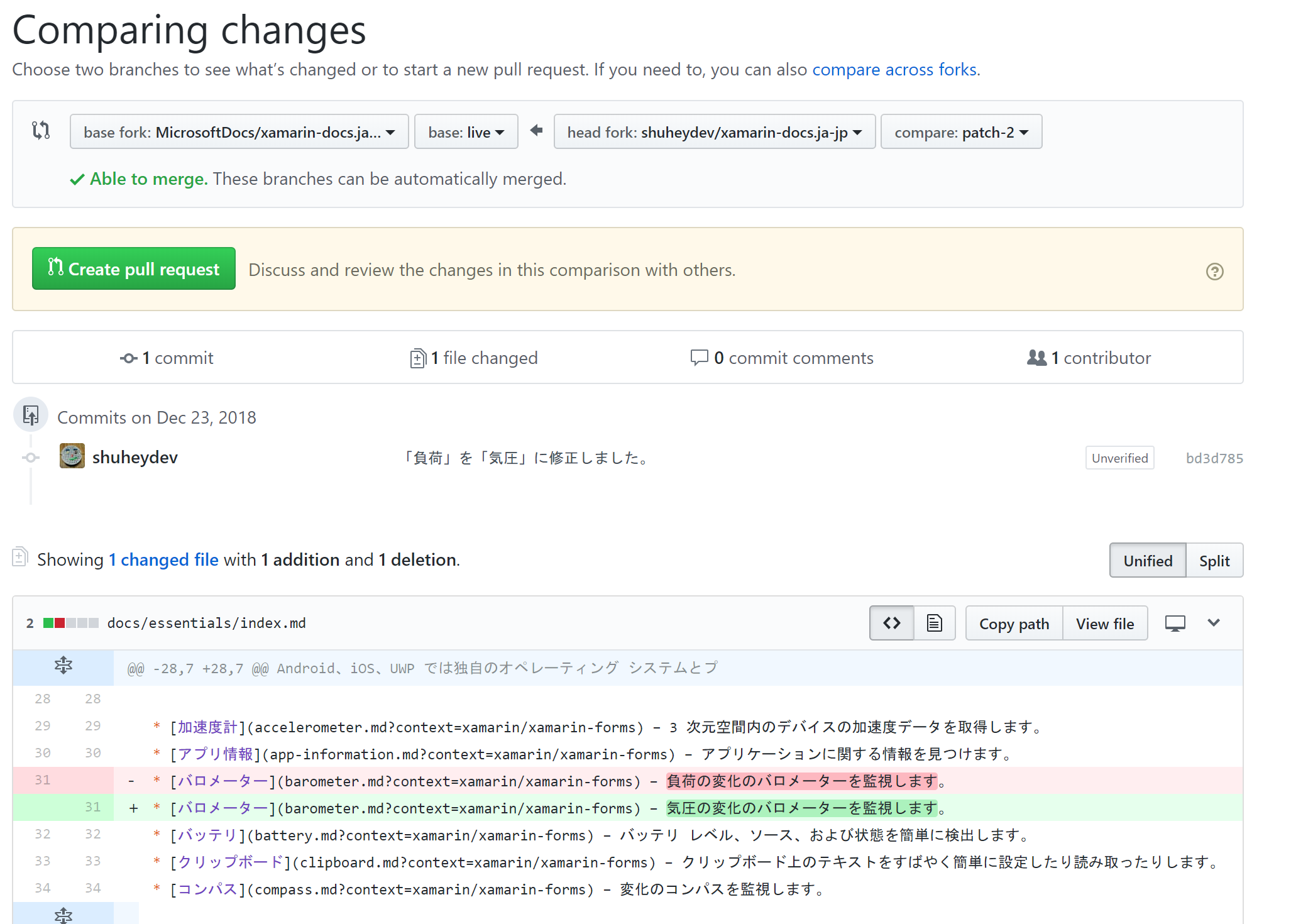
いよいよリクエストが送られます
以下の画面が表示されたら、コメントを入力するのですが、ここには「どんな修正をしたか」とか「なぜこの修正をしたか」を書くとのことです。
簡単な修正なのでシンプルに書いてみました。
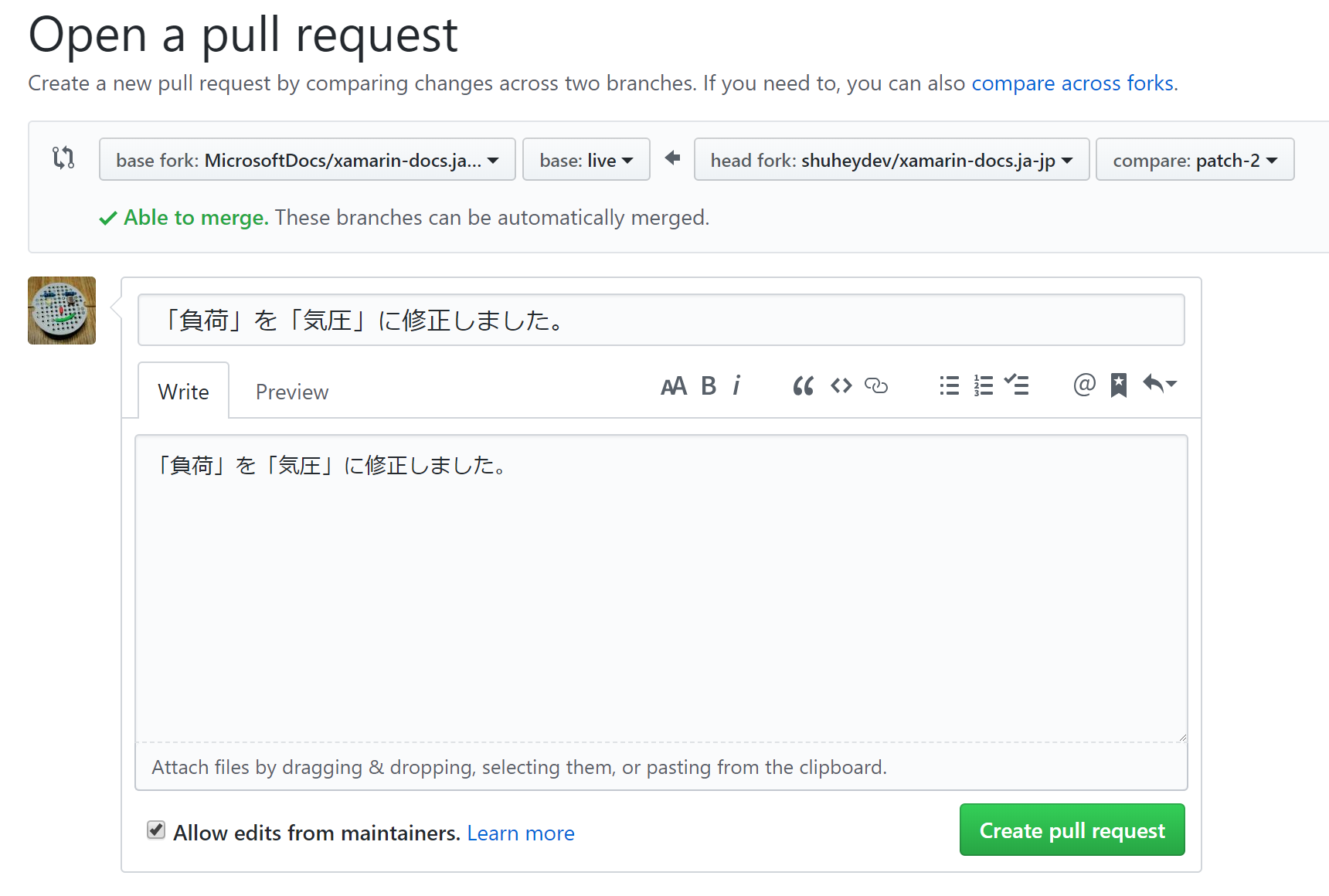
このページの緑の「Create pull request」ボタンを押すと、修正リクエストが送られるので緊張します。
ぽち。
リクエスト送信完了
ちょっとみてみよう
さて、「Pull request」タブに「4」と数字がついていますね。
ということはおそらく、このページに対する修正リクエストが僕のも含めて4件溜まっているということでしょう。
そこで他にどんなリクエストが出されているんだろう、と思って開いてみました。
日本語の文章に対する修正とはいえ、日本語で書いちゃって大丈夫だったのかな…。
おわりに
@amay077 さんの記事のおかげでスムーズに修正リクエストを送ることができました。
やってみたら本当に簡単で、作業的な負荷はほとんどありませんでした。
これだったらGitHubの知識も必要ないですし、一度でもやってみたら心理的なハードルもなくなる(自分がそうだった)ので、カジュアルにリクエストを出していけるのではないでしょうか。
ぜひやってみてください。